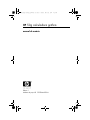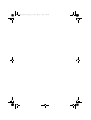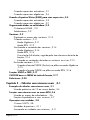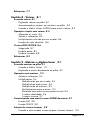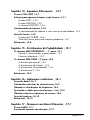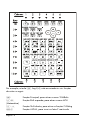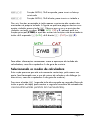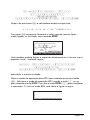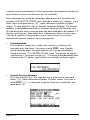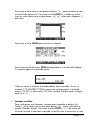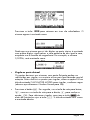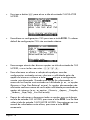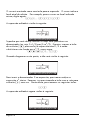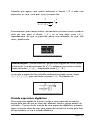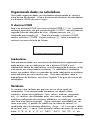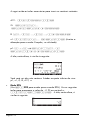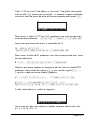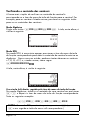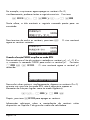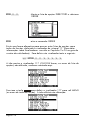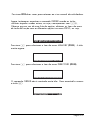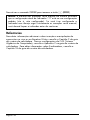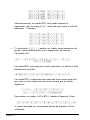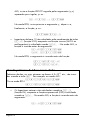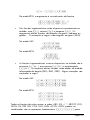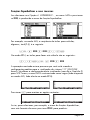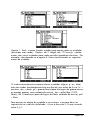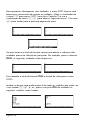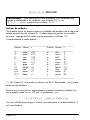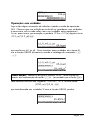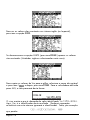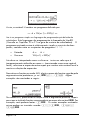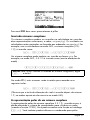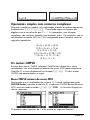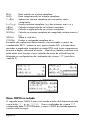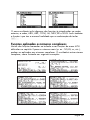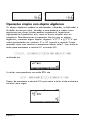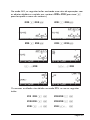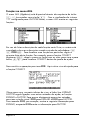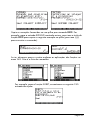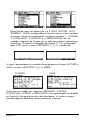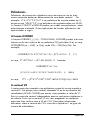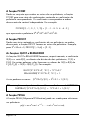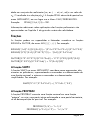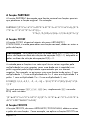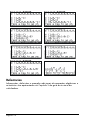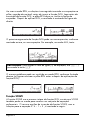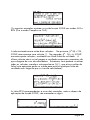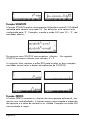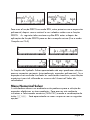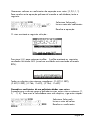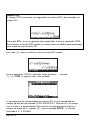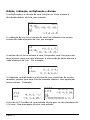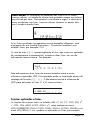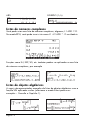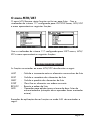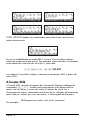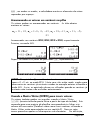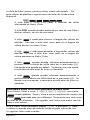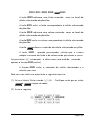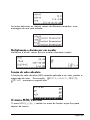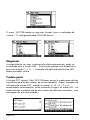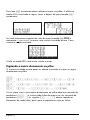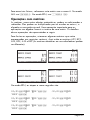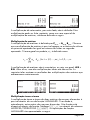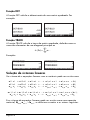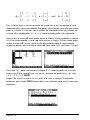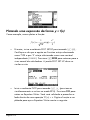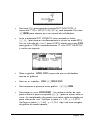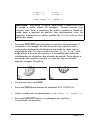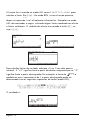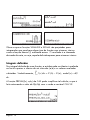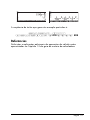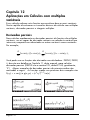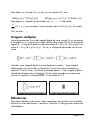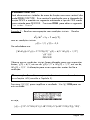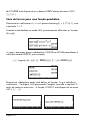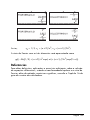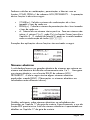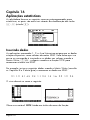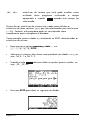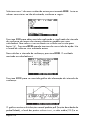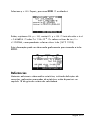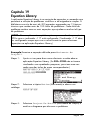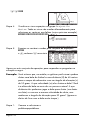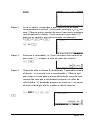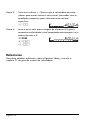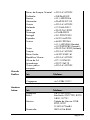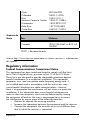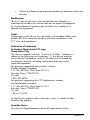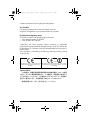HP 50g Graphing Calculator Manual do usuário
- Categoria
- Bombas de água
- Tipo
- Manual do usuário

HP 50g calculadora gráfica
manual do usuário
H
Edição 1
Número de peça HP F2229AA-90004
hp 49g+_UM_FrontPage_P_060326.fm Page 1 Sunday, March 26, 2006 4:25 PM

Aviso
REGISTRO SEU PRODUTO EM : www.register.hp.com
ESTE MANUAL E TODOS OS EXEMPLOS CONTIDOS AQUI SÃO
FORNECIDOS “DO JEITO QUE ESTÃO” E ESTÃO SUJEITOS À MUDANÇAS
SEM AVISO PRÉVIO. A COMPAINHA HEWLETT-PACKARD NÃO FAZ
GARANTIA DE NENHUM TIPO COM RESPEITO A ESTE MANUAL OU OS
EXEMPLOS CONTIDOS AQUI, INCLUINDO, MAS NÃO SE LIMITANDO ÀS
GARANTIAS IMPLÍCITAS DE COMERCIABILIDADE, NÃO-VIOLAÇÃO E
APTIDÃO PARA UM PROPÓSITO PARTICULAR.
HEWLETT-PACKARD CO. NÃO SERÁ RESPONSÁVEL POR QUAISQUER
ERROS OU POR DANOS ACIDENTAIS OU CONSEQUENCIAIS
RELACIONADOS COM O FORNECIMENTO, DESEMPENHO, OU USO DESTE
MANUAL OU OS EXEMPLOS CONTIDOS AQUI.
© Copyright 2003, 2006 Hewlett-Packard Development Company, L.P.
Reprodução, adaptação, ou tradução deste manual é proibido sem
permissão prévia por escrito de Hewlett-Packard Company, exceto quando
permitido pelas leis de direitos autorais.
Hewlett-Packard Company
4995 Murphy Canyon Rd,
Suite 301
San Diego, CA 92123
Histórico da Tiragem
Edição 1 Abril de 2006

SG49A_French.book Page 2 Friday, March 3, 2006 9:30 AM

Prefácio
Você tem em suas mãos um computador numérico e simbólico compacto
que facilitará o cálculo e a análise matemática de problemas em uma
variedade de assuntos, da matemática elementar até a engenharia
avançada e disciplinas científicas.
O manual contém exemplos que ilustram o uso das funções e operações
básicas da calculadora. Os capítulos neste manual de Bolso estão
organizados por assunto, em ordem de dificuldade: da configuração dos
modos da calculadora, até os cálculos com números reais e complexos,
operações com listas, vetores e matrizes, gráficos, aplicações de cálculo,
análise vetorial, equações diferenciais, probabilidade e estatística.
Para as operações simbólicas, a calculadora inclui um Sistema Algébrico
de Computador (CAS) poderoso, que permite selecionar diferentes modos
de operação, como por exemplo: números complexos ou reais, nos modos
exato (simbólico) ou aproximado (numérico). O visor pode ser ajustado
para fornecer expressões na forma de texto, que podem ser úteis em
trabalhos com matrizes, vetores, frações, somatórios, derivadas e
integrais. Os gráficos de alta velocidade da calculadora são muito
convenientes para gerar quadros complexos em muito pouco tempo.
Graças à porta infravermelha, à porta RS232, à porta e ao cabo USB
fornecidos com a calculadora, você poderá conectar-se a outras
calculadoras e computadores. Isso permite a troca eficiente e rápida de
programas e dados com outras calculadoras e computadores. A
calculadora também possui uma porta para cartão de memória flash que
facilita o armazenamento e intercâmbio de dados com outros usuários.
Esperamos que esta calculadora torne-se uma companheira fiel para suas
aplicações escolares ou profissionais.
Nota: Os decimais neste manual estão indicados por um ponto decimal
ao invés de uma vírgula decimal. Esta é a configuração padrão da
calculadora. Caso prefira trabalhar com vírgulas decimais, é possível
alterar a configuração padrão. No capítulo 1 explica-se como fazer isso.

Página TOC-1
Índice
Capítulo 1 - Introdução ,1-1
Operações básicas ,1-1
Para proteger o visor e o teclado ,1-1
Baterias ,1-1
Ligando e desligando a calculadora ,1-3
Ajustando o contraste do visor ,1-3
Conteúdo do visor da calculadora ,1-3
Menus ,1-4
O menu TOOL (FERRAMENTA) ,1-4
Configurando hora e data ,1-5
Apresentando o teclado da calculadora ,1-5
Selecionando os modos de calculadora ,1-7
Modo de operação ,1-8
Formato de número e ponto ou vírgula decimais ,1-11
Formato padrão: ,1-12
Formato fixo com decimais: ,1-12
Formato científico ,1-13
Formato de engenharia ,1-14
Vírgula ou ponto decimal ,1-15
Medida do ângulo ,1-16
Sistema de coordenadas ,1-17
Selecionar as configurações CAS ,1-17
Explicação das configurações CAS ,1-19
Selecionando os modos de exibição ,1-19
Selecionando a fonte do visor ,1-20
Selecionando as propriedades do editor de linha ,1-21
Selecionando as propriedades da pilha ,1-22
Selecionando as propriedades do Equation Writer (EQW) ,1-23
Referências ,1-24
Capítulo 2 - Apresentação da calculadora ,2-1
Objetos da calculadora ,2-1
Editando as expressões na pilha ,2-1

Página TOC-2
Criando expressões aritméticas ,2-1
Criando expressões algébricas ,2-4
Usando o Equation Writer (EQW) para criar expressões ,2-5
Criando expressões aritméticas ,2-5
Criando expressões algébricas ,2-7
Organizando dados na calculadora ,2-9
O diretório HOME ,2-9
Subdiretórios ,2-9
Variáveis ,2-9
Digitando os nomes das variáveis ,2-10
Criando variáveis ,2-11
Modo Algébrico ,2-11
Modo RPN ,2-12
Verificando o conteúdo das variáveis ,2-14
Modo Algébrico ,2-14
Modo RPN ,2-14
Use a tecla shift direita‚ seguida pelo item do menu de tecla de
função ,2-14
Listando os conteúdos de todas as variáveis no visor ,2-15
Excluindo variáveis ,2-15
Usando a função PURGE (Excluir) na pilha no modo Algébrico
,2-15
Usando a função PURGE na pilha no modo RPN ,2-16
Funções UNDO e CMD ,2-17
CHOOSE boxes x MENU de tecla de função ,2-17
Referências ,2-20
Capítulo 3 - Cálculos com números reais ,3-1
Exemplos de cálculos com números reais ,3-1
Usando potências de 10 ao inserir dados ,3-4
Funções com números reais no menu MTH ,3-6
Usando os menus da calculadora: ,3-6
Funções hiperbólicas e seus inversos ,3-7
Operações com unidades ,3-8
O menu UNITS ,3-8
Unidades disponíveis ,3-11
Anexando as unidades aos números ,3-11

Página TOC-3
Prefixos de unidades ,3-12
Operações com unidades ,3-13
Conversão de unidades ,3-14
Constantes físicas na calculadora ,3-15
Definindo e usando funções ,3-17
Referências ,3-19
Capítulo 4 - Cálculos com números complexos ,4-1
Definições ,4-1
Configurando a calculadora para modo COMPLEX ,4-1
Inserindo números complexos ,4-2
A representação polar de um número complexo ,4-2
Operações simples com números complexos ,4-4
Os menus CMPLX ,4-4
Menu CMPLX através do menu MTH ,4-4
Menu CMPLX no teclado ,4-5
Funções aplicadas a números complexos ,4-6
Função DROITE: equação de uma linha reta ,4-7
Referências ,4-7
Capítulo 5 - Operações algébricas e aritméticas ,5-1
Inserindo objetos algébricos ,5-1
Operações simples com objetos algébricos ,5-2
Funções no menu ALG ,5-4
Operações com funções transcendentais ,5-6
Expansão e fatoração usando as funções log-exp ,5-6
Expansão e fatoração usando as funções trigonométricas ,5-7
Funções no menu ARITHMETIC ,5-7
Polinômios ,5-9
A função HORNER ,5-9
A variável VX ,5-9
A função PCOEF ,5-10
A função PROOT ,5-10
As funções QUOT e REMAINDER ,5-10
A função PEVAL ,5-10
Frações ,5-11

Página TOC-4
A função SIMP2 ,5-11
A função PROPFRAC ,5-11
A função PARTFRAC ,5-12
A função FCOEF ,5-12
A função FROOTS ,5-12
Operações passo a passo com polinômios e frações ,5-13
Referências ,5-14
Capítulo 6 - Solucionando equações ,6-1
Solução simbólica de equações algébricas ,6-1
Função ISOL ,6-1
Função SOLVE ,6-2
Função SOLVEVX ,6-4
Função ZEROS ,6-4
Menu Numerical Solver ,6-5
Equações polinomiais ,6-6
Encontrando as soluções de uma equação polinomial ,6-6
Gerando os coeficientes de um polinômio dadas suas raízes ,6-
7
Gerando a expressão algébrica de um polinômio ,6-8
Cálculos financeiros ,6-9
Resolvendo equações de uma incógnita usando o NUM.SLV ,6-9
Função STEQ ,6-10
Solucionando equações simultâneas com MSLV ,6-11
Referências ,6-12
Capítulo 7 - Operações com listas ,7-1
Criando e armazenando listas ,7-1
Operações com listas numéricas ,7-1
Alterarando os sinais ,7-1
Adição, subtração, multiplicação e divisão ,7-2
Funções aplicadas a listas ,7-3
Listas de números complexos ,7-4
Listas de objetos algébricos ,7-4
O menu MTH/LIST ,7-5
A função SEQ ,7-6
A função MAP ,7-7

Página TOC-5
Referências ,7-7
Capítulo 8 - Vetores ,8-1
Inserindo vetores ,8-1
Digitando vetores na pilha ,8-1
Armazenando os vetores em variáveis na pilha ,8-2
Usando o Matrix Writer (MTRW) para inserir vetores ,8-2
Operações simples com vetores ,8-5
Alterando os sinais ,8-5
Adição e subtração ,8-5
Multiplicação e divisão por um escalar ,8-6
Função de valor absoluto ,8-6
O menu MTH/VECTOR ,8-6
Magnitude ,8-7
Produto ponto ,8-7
Produto cruzado ,8-8
Referências ,8-9
Capítulo 9 - Matrizes e álgebra linear ,9-1
Inserindo matrizes na pilha ,9-1
Usando o Matrix Writer ,9-1
Digitando a matriz diretamente na pilha ,9-2
Operações com matrizes ,9-3
Adição e subtração ,9-4
Multiplicação ,9-4
Multiplicação por um escalar ,9-4
Multiplicação matriz-vetor ,9-4
Multiplicação de matrizes ,9-5
Muiltiplicação termo a termo ,9-5
Elevando uma matriz a uma potência real ,9-6
A matriz identidade ,9-6
A matriz inversa ,9-7
Caracterizando uma matriz (o menu NORM da matriz) ,9-7
Função DET ,9-8
Função TRACE ,9-8
Solução de sistemas lineares ,9-8
Usando o solucionador numérico para sistemas lineares ,9-9

Página TOC-6
Solução com a matriz inversa ,9-11
Solução pela "divisão” de matrizes ,9-11
Referências ,9-12
Capítulo 10 - Gráficos ,10-1
As opções gráficas na calculadora ,10-1
Plotando uma expressão da forma y = f(x) ,10-2
Gerando uma tabela de valores para uma função ,10-4
Plotagens rápidas em 3D ,10-6
Referências ,10-8
Capítulo 11 - Aplicações em Cálculo ,11-1
O menu CALC (Calculus) ,11-1
Limites e derivadas ,11-1
Função lim ,11-1
Funções DERIV e DERVX ,11-3
Antiderivadas e integrais ,11-3
Funções INT, INTVX, RISCH, SIGMA e SIGMAVX ,11-3
Integrais definidas ,11-4
Séries infinitas ,11-5
Funções TAYLR, TAYLR0 e SERIES ,11-5
Referências ,11-7
Capítulo 12 - Aplicações em Cálculos com multiplas variáveis
,12-1
Derivadas parciais ,12-1
Integrais múltiplas ,12-2
Referências ,12-2
Capítulo 13 - Aplicações em Análise Vetorial ,13-1
O operador del ,13-1
Gradiente ,13-1
Divergência ,13-2
Rotacional ,13-2
Referências ,13-2

Página TOC-7
Capítulo 14 - Equações Diferenciais ,14-1
O menu CALC/DIFF ,14-1
Solução para equações lineares e não-lineares ,14-1
Função LDEC ,14-2
Função DESOLVE ,14-3
A variável ODETYPE ,14-4
Transformadas de Laplace ,14-5
A transformada de Laplace e sua inversa na calculadora ,14-5
Série de Fourier ,14-6
Função de FOURIER ,14-6
Série de Fourier para uma função quadrática ,14-7
Referências ,14-8
Capítulo 15 - Distribuições de Probabilidade ,15-1
O submenu MTH/PROBABILITY.. – 1ª parte ,15-1
Fatoriais, combinações e permutações ,15-1
Números aleatórios ,15-2
O submenu MTH/PROB – 2ª parte ,15-3
A distribuição normal ,15-3
A distribuição de Student ,15-3
A distribuição Qui-quadrada ,15-4
A distribuição F ,15-4
Referências ,15-4
Capítulo 16 - Aplicações estatísticas ,16-1
Inserindo dados ,16-1
Calculando estatísticas de variável única ,16-2
Obtendo as distribuições de freqüência ,16-3
Ajustando os dados para uma função y = f(x) ,16-5
Obtendo estatísticas adicionais de resumo ,16-6
Teste de hipóteses ,16-10
Referências ,16-12
Capítulo 17 - Números com Bases Diferentes ,17-1
O menu BASE ,17-1
Escrevendo números não-decimais ,17-2

Página TOC-8
Referências ,17-2
Capítulo 18 - Como usar cartões SD ,18-1
Inserir e remover um cartão SD ,18-1
Formatar um cartão SD ,18-1
Acessar objetos em um cartão SD ,18-2
Armazenar objetos no cartão SD ,18-3
Restaurar um objeto do cartão SD ,18-3
Excluir um objeto do cartão SD ,18-4
Excluir todos os objetos no cartão SD (por reformatação) ,18-4
Especificar um diretório no cartão SD ,18-4
Capítulo 19 - Equation Library ,19-1
Referências ,19-4
Garantia Limitada ,G-1
Serviço de atendimento ao cliente ,G-2
Regulatory information ,G-4
Descarte de Lixo Elétrico na Comunidade Européia ,G-7

Página 1-1
Capítulo 1
Introdução
Este capítulo fornece informações básicas sobre a operação de sua
calculadora. Os exercícios são projetados para familiarizá-lo com as
operações e configurações básicas, antes de você executar os cálculos.
Operações básicas
As seções a seguir foram concebidas para dar-lhe uma idéia geral sobre
o hardware de sua calculadora.
Para proteger o visor e o teclado
A calculadora vem com uma capa deslizante para proteger o visor e o
teclado. Remova a capa ao segurar os dois lados e puxando-a para
baixo.
Você pode inverter a capa e deslizá-la por trás da calculadora. Isto irá
prevenir de perder a capa enquanto utiliza a calculadora.
Para prolongar a vida útil da calculadora, coloque sempre a capa sobre o
visor e o teclado quando não estiver utilizando a calculadora.
Baterias
A calculadora usa 4 baterias AAA(LR03) como alimentação principal e
uma bateria de lítio CR2032 para memória de segurança.
Antes de usar a calculadora, instale as baterias de acordo com o seguinte
procedimento.
Para instalar as baterias
a. Certifique-se de que a calculadora esteja desligada. Deslize a tampa
do compartimento da bateria confome a figura abaixo.

Página 1-2
b. Insira 4 baterias AAA(LR03) novas no compartimento principal.
Certifique-se de que cada bateria seja inserida no sentido indicado.
Para instalar as baterias de segurança
a. Certifique-se de que a calculadora esteja desligada. Pressione o
prendedor da tampa. Empurre a tampa no sentido indicado e levante-
a.
b. Insira uma bateria de lítio CR2032. nova. Certifique-se de que o lado
positivo (+) esteja voltado para cima.
c. Recoloque a tampa e encaixe-a no local original.
Depois de instalar as baterias, pressione $para ligar a alimentação.
Aviso: Quando o ícone de bateria com carga baixa for exibido, é
necessário substituir as baterias logo que possível. Entretanto, evite
remover a bateria de segurança e as baterias principais ao mesmo tempo
para evitar perda de dados.

Página 1-3
Ligando e desligando a calculadora
A tecla $ está localizada no canto inferior esquerdo do teclado.
Pressione-a uma vez para ligar a calculadora. Para desligar a
calculadora, pressione a tecla de deslocamento para a direita @
(primeira tecla da segunda linha na base do teclado), seguida da tecla
$. Observe que a tecla $ possui um símbolo OFF impresso no canto
superior direito como lembrete do comando OFF.
Ajustando o contraste do visor
Você poderá ajustar o contraste do visor mantendo a tecla $
pressionado, enquanto pressiona a tecla + ou -.
A combinação da tecla $(manter) + produz um visor mais escuro
A combinação da tecla $(manter) - produz um visor mais claro.
Conteúdo do visor da calculadora
Ligue a calculadora novamente. No topo do visor encontrará duas linhas
de informações que descrevem as configurações da calculadora. A
primeira linha mostrará os caracteres:
R D XYZ HEX R= 'X'
Para obter detalhes sobre esses símbolos, consulte o capítulo 2 do guia do
usuário da calculadora.
A segunda linha mostra os caracteres:
{ HOME }
indicando que o diretório HOME é o diretório atual do arquivo na
memória da calculadora.
Na base do visor aparecerão vários símbolos, a saber,
@EDIT @VIEW @@RCL@@ @@STO@ !PURGE !CLEAR

Página 1-4
associados às seis teclas do menu, F1 até F6:
ABCDEF
Os seis símbolos exibidos na parte inferior do visor serão alterados,
dependendo de qual menu estiver sendo exibido. Mas A sempre estará
associado ao primeiro símbolo exibido, B ao segundo símbolo exibido,
e assim por diante.
Menus
Os seis símbolos associados às teclas A até F fazem parte de um
menu
de funções. Dado que a calculadora possui apenas seis teclas,
apenas 6 símbolos são exibidos de cada vez. Portanto, um menu pode ter
mais de seis entradas. Cada grupo de 6 entradas é chamado de página
do Menu. Para mover para a próxima página do menu (se estiver
disponível), pressione a tecla L (menu NeXT). Esta tecla é a terceira da
esquerda, na terceira fileira de teclas do teclado.
O menu TOOL (FERRAMENTA)
As teclas para o menu padrão, conhecido como menu TOOL , são
associadas às operações relacionadas à manipulação de variáveis
(consulte a seção sobre variáveis neste capítulo):
@EDIT A Edita o conteúdo de uma variável (consulte o capítulo
2 neste guia e o capítulo 2 e apêndice L no guia do
usuário,para obter mais informações sobre edição).
@VIEW B Visualiza o conteúdo de uma variável
@RCL@@ C Reproduz o conteúdo de uma variável
@STO@ D Armazena o conteúdo de uma variável
@PURGE E Elimina uma variável
@CLEAR F Limpa o visor ou pilha.
Estas seis funções constituem a primeira página do menu TOOL. Este menu
possui, na verdade, seis entradas dispostas em duas páginas. A segunda
página torna-se disponível ao pressionar-se a tecla L (menu NeXT ).
Esta tecla é a terceira da esquerda, na terceira fileira de teclas no teclado.

Página 1-5
Neste caso, apenas as duas primeiras teclas estão associadas aos
comandos. Esses comandos são:
@CASCM A CASCMD: CAS CoMmanD (Comando CAS), usado para
lançar um comando a partir doCAS selecionado da lista
@HELP B o recurso HELP descrevendo os comandos disponíveis na
calculadora.
Ao pressionar-ser a tecla L, aparecerá o menu TOOL original. Outra
forma de recuperar o menu TOOL é pressionar a tecla I (terceira tecla
da esquerda na segunda fileira de teclas do topo do teclado).
Configurando hora e data
Consulte o capítulo 1 no guia do usuário da calculadora para configurar
a hora e a data.
Apresentando o teclado da calculadora
A figura abaixo mostra um diagrama do teclado da calculadora com a
numeração de suas linhas e colunas. Cada tecla possui três, quatro ou
cinco funções. A função principal da tecla corresponde ao símbolo mais
proeminente na tecla. Além disso, a tecla shift esquerda verde, key (8,1),
a tecla shift direita vermelha, key (9,1) e a tecla ALPHA azul, key (7,1),
podem ser combinadas com algumas das outras teclas para ativar as
funções alternativas mostradas no teclado.

Página 1-6
Por exemplo, a tecla P, key(4,4), está associada às seis funções
descritas a seguir:
P Função Principal, para ativar o menu SYMBolic
„´ Função Shift esquerda, para ativar o menu MTH
(Matemática)
…N Função Shift direita, para ativar a função CATalog
~p Função ALPHA, para inserir a letra P maiúscula

Página 1-7
~„p Função ALPHA, Shift esquerda, para inserir a letra p
minúscula
~…p Função ALPHA, Shift direita, para inserir o símbolo π
Das seis funções associadas à tecla apenas a primeira das quatro são
mostradas no próprio teclado. A figura na próxima página mostra esses
quatro símbolos para a tecla P. Observe que a cor e a posição dos
símbolos na tecla, a saber, SYMB, MTH, CAT e P, indicam qual é a
função principal (SYMB) e qual das outras três funções está associada às
teclas shift esquerda „(MTH), shift direita … (CAT ) e ~ (P).
Para obter informações detalhadas sobre a operação do teclado da
calculadora, consulte o apêndice A do guia do usuário.
Selecionando os modos de calculadora
Esta seção presume que até este momente vocêesteja, pelo menos em
parte, familiariazado com o uso de caixas de seleção e de diálogo (se
não estiver, consulte o apêndice A do guia do usuário).
Pressione o botão H (segunda tecla da esquerda na segunda fileira de
teclas a partir do topo) para mostrar o seguinte formulário de entrada dos
CALCULATOR MODES (MODOS DE CALCULADORA):

Página 1-8
Pressione a tecla !!@@OK#@ para retornar ao modo de exibição normal.
Exemplos de seleção de direfentes modos de calculadora são
apresentados a seguir.
Modo de operação
A calculadora oferece dois modos de operação: o modo Algébrico e o
modo Reverse Polish Notation (RPN- notação polonesa invertida). O modo
padrão é o modo Algébrico (conforme indicado na figura acima),
contudo, os usuários das calculadoras HP anteriores podem estar
familiarizados com o modo RPN.
Para selecionar um modo de operação, abra primeiro o formulário de
entrada CALCULATOR MODES pressionando o botão H. O campo
Operating Mode será realçado. Selecione o modo de operação
Algébrico ou RPN, usando a tecla \ (segunda da esquerda, na quinta
fileira a partir da basedo teclado) ou pressionando o tecla @CHOOS do menu
( B). Se optar pela última abordagem, use as teclas com as setas para
cima e para baixo, —˜, para selecionar o modo e pressione a tecla
!!@@OK#@ para completar a operação.
Para ilustrar a diferença entre esses dois modos de operação,
calcularemos a seguinte expressão em ambos os modos:
Para digitar essa expressão na calculadora, usaremos primeiro o equation
writer, ‚O. Identifique as seguintes teclas no teclado, além das
teclas numéricas:
!@.#*+-/R
Q¸Ü‚Oš™˜—`
O equation writer é um modo de exibição no qual você pode construir
expressões matemáticas usando notações matemáticas que inclúam
frações, derivadas, integrais, raízes, etc. Para usar o equation writer para
escrever a expressão mostrada acima, use as seguintes teclas:
5.2
3
0.23
0.30.3
1
0.50.3
e+
⋅
−⋅
⎟
⎠
⎞
⎜
⎝
⎛
A página está carregando...
A página está carregando...
A página está carregando...
A página está carregando...
A página está carregando...
A página está carregando...
A página está carregando...
A página está carregando...
A página está carregando...
A página está carregando...
A página está carregando...
A página está carregando...
A página está carregando...
A página está carregando...
A página está carregando...
A página está carregando...
A página está carregando...
A página está carregando...
A página está carregando...
A página está carregando...
A página está carregando...
A página está carregando...
A página está carregando...
A página está carregando...
A página está carregando...
A página está carregando...
A página está carregando...
A página está carregando...
A página está carregando...
A página está carregando...
A página está carregando...
A página está carregando...
A página está carregando...
A página está carregando...
A página está carregando...
A página está carregando...
A página está carregando...
A página está carregando...
A página está carregando...
A página está carregando...
A página está carregando...
A página está carregando...
A página está carregando...
A página está carregando...
A página está carregando...
A página está carregando...
A página está carregando...
A página está carregando...
A página está carregando...
A página está carregando...
A página está carregando...
A página está carregando...
A página está carregando...
A página está carregando...
A página está carregando...
A página está carregando...
A página está carregando...
A página está carregando...
A página está carregando...
A página está carregando...
A página está carregando...
A página está carregando...
A página está carregando...
A página está carregando...
A página está carregando...
A página está carregando...
A página está carregando...
A página está carregando...
A página está carregando...
A página está carregando...
A página está carregando...
A página está carregando...
A página está carregando...
A página está carregando...
A página está carregando...
A página está carregando...
A página está carregando...
A página está carregando...
A página está carregando...
A página está carregando...
A página está carregando...
A página está carregando...
A página está carregando...
A página está carregando...
A página está carregando...
A página está carregando...
A página está carregando...
A página está carregando...
A página está carregando...
A página está carregando...
A página está carregando...
A página está carregando...
A página está carregando...
A página está carregando...
A página está carregando...
A página está carregando...
A página está carregando...
A página está carregando...
A página está carregando...
A página está carregando...
A página está carregando...
A página está carregando...
A página está carregando...
A página está carregando...
A página está carregando...
A página está carregando...
A página está carregando...
A página está carregando...
A página está carregando...
A página está carregando...
A página está carregando...
A página está carregando...
A página está carregando...
A página está carregando...
A página está carregando...
A página está carregando...
A página está carregando...
A página está carregando...
A página está carregando...
A página está carregando...
A página está carregando...
A página está carregando...
A página está carregando...
A página está carregando...
A página está carregando...
A página está carregando...
A página está carregando...
A página está carregando...
A página está carregando...
A página está carregando...
A página está carregando...
A página está carregando...
A página está carregando...
A página está carregando...
A página está carregando...
A página está carregando...
A página está carregando...
A página está carregando...
A página está carregando...
A página está carregando...
A página está carregando...
A página está carregando...
A página está carregando...
A página está carregando...
A página está carregando...
A página está carregando...
A página está carregando...
A página está carregando...
A página está carregando...
A página está carregando...
A página está carregando...
A página está carregando...
A página está carregando...
A página está carregando...
A página está carregando...
A página está carregando...
A página está carregando...
A página está carregando...
A página está carregando...
A página está carregando...
A página está carregando...
A página está carregando...
A página está carregando...
A página está carregando...
A página está carregando...
A página está carregando...
A página está carregando...
A página está carregando...
A página está carregando...
A página está carregando...
A página está carregando...
A página está carregando...
A página está carregando...
A página está carregando...
A página está carregando...
A página está carregando...
A página está carregando...
-
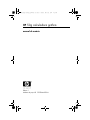 1
1
-
 2
2
-
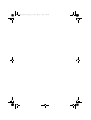 3
3
-
 4
4
-
 5
5
-
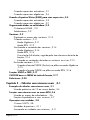 6
6
-
 7
7
-
 8
8
-
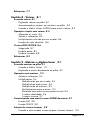 9
9
-
 10
10
-
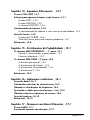 11
11
-
 12
12
-
 13
13
-
 14
14
-
 15
15
-
 16
16
-
 17
17
-
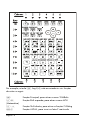 18
18
-
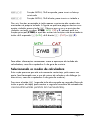 19
19
-
 20
20
-
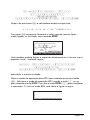 21
21
-
 22
22
-
 23
23
-
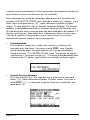 24
24
-
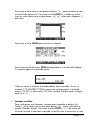 25
25
-
 26
26
-
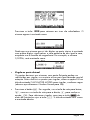 27
27
-
 28
28
-
 29
29
-
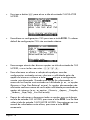 30
30
-
 31
31
-
 32
32
-
 33
33
-
 34
34
-
 35
35
-
 36
36
-
 37
37
-
 38
38
-
 39
39
-
 40
40
-
 41
41
-
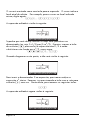 42
42
-
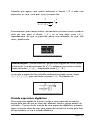 43
43
-
 44
44
-
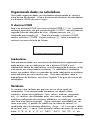 45
45
-
 46
46
-
 47
47
-
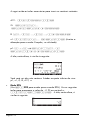 48
48
-
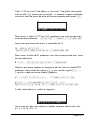 49
49
-
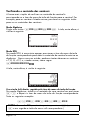 50
50
-
 51
51
-
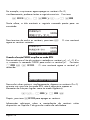 52
52
-
 53
53
-
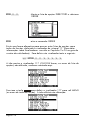 54
54
-
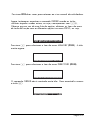 55
55
-
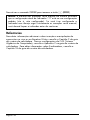 56
56
-
 57
57
-
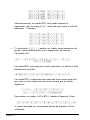 58
58
-
 59
59
-
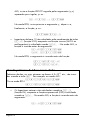 60
60
-
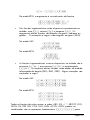 61
61
-
 62
62
-
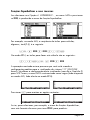 63
63
-
 64
64
-
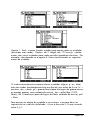 65
65
-
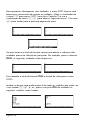 66
66
-
 67
67
-
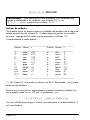 68
68
-
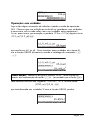 69
69
-
 70
70
-
 71
71
-
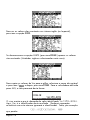 72
72
-
 73
73
-
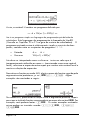 74
74
-
 75
75
-
 76
76
-
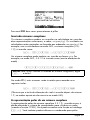 77
77
-
 78
78
-
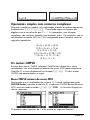 79
79
-
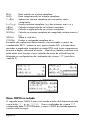 80
80
-
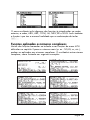 81
81
-
 82
82
-
 83
83
-
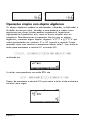 84
84
-
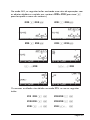 85
85
-
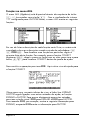 86
86
-
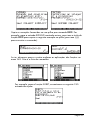 87
87
-
 88
88
-
 89
89
-
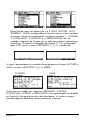 90
90
-
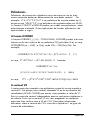 91
91
-
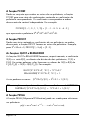 92
92
-
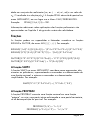 93
93
-
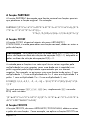 94
94
-
 95
95
-
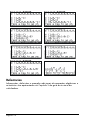 96
96
-
 97
97
-
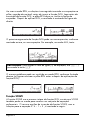 98
98
-
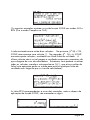 99
99
-
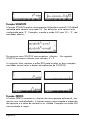 100
100
-
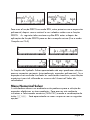 101
101
-
 102
102
-
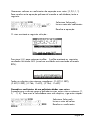 103
103
-
 104
104
-
 105
105
-
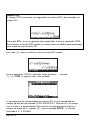 106
106
-
 107
107
-
 108
108
-
 109
109
-
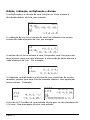 110
110
-
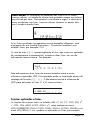 111
111
-
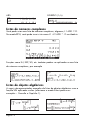 112
112
-
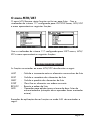 113
113
-
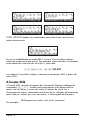 114
114
-
 115
115
-
 116
116
-
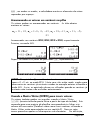 117
117
-
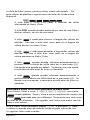 118
118
-
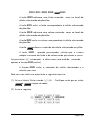 119
119
-
 120
120
-
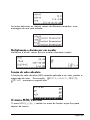 121
121
-
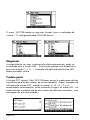 122
122
-
 123
123
-
 124
124
-
 125
125
-
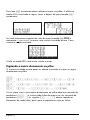 126
126
-
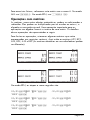 127
127
-
 128
128
-
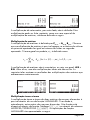 129
129
-
 130
130
-
 131
131
-
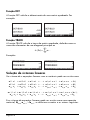 132
132
-
 133
133
-
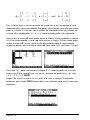 134
134
-
 135
135
-
 136
136
-
 137
137
-
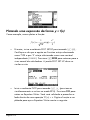 138
138
-
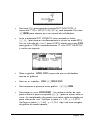 139
139
-
 140
140
-
 141
141
-
 142
142
-
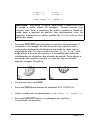 143
143
-
 144
144
-
 145
145
-
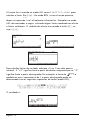 146
146
-
 147
147
-
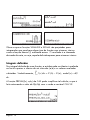 148
148
-
 149
149
-
 150
150
-
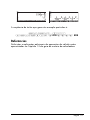 151
151
-
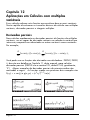 152
152
-
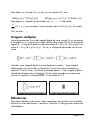 153
153
-
 154
154
-
 155
155
-
 156
156
-
 157
157
-
 158
158
-
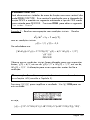 159
159
-
 160
160
-
 161
161
-
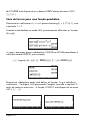 162
162
-
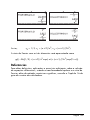 163
163
-
 164
164
-
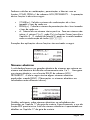 165
165
-
 166
166
-
 167
167
-
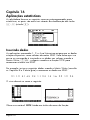 168
168
-
 169
169
-
 170
170
-
 171
171
-
 172
172
-
 173
173
-
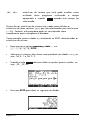 174
174
-
 175
175
-
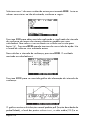 176
176
-
 177
177
-
 178
178
-
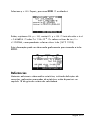 179
179
-
 180
180
-
 181
181
-
 182
182
-
 183
183
-
 184
184
-
 185
185
-
 186
186
-
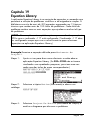 187
187
-
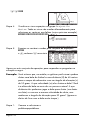 188
188
-
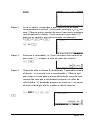 189
189
-
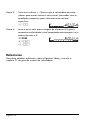 190
190
-
 191
191
-
 192
192
-
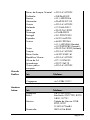 193
193
-
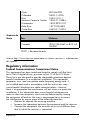 194
194
-
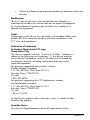 195
195
-
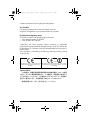 196
196
-
 197
197
HP 50g Graphing Calculator Manual do usuário
- Categoria
- Bombas de água
- Tipo
- Manual do usuário
Artigos relacionados
Outros documentos
-
Casio fx-115MS Manual do usuário
-
Casio fx-115MS Funções adicionais
-
Casio fx-570EX Manual do usuário
-
Casio fx-9750GII Manual do usuário
-
Casio fx-CG50UPD Manual do usuário
-
Casio fx-CG10, fx-CG20 Manual do usuário
-
Casio CLASSPAD 330 Manual do usuário
-
Casio fx-991ES PLUS Manual do usuário
-
Casio fx-570LA X, fx-991LA X Manual do usuário
-
ABB AT3-7R Manual do usuário